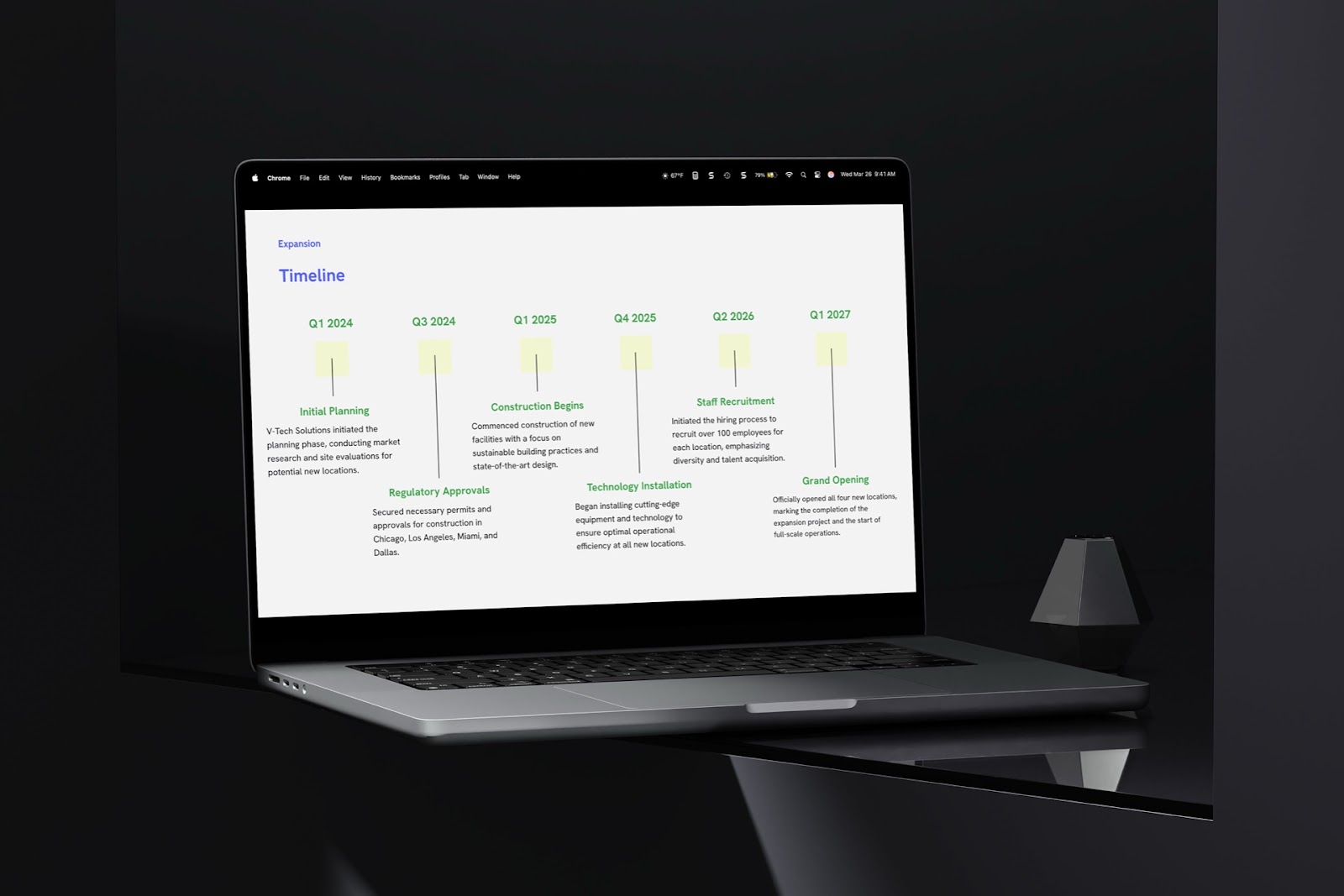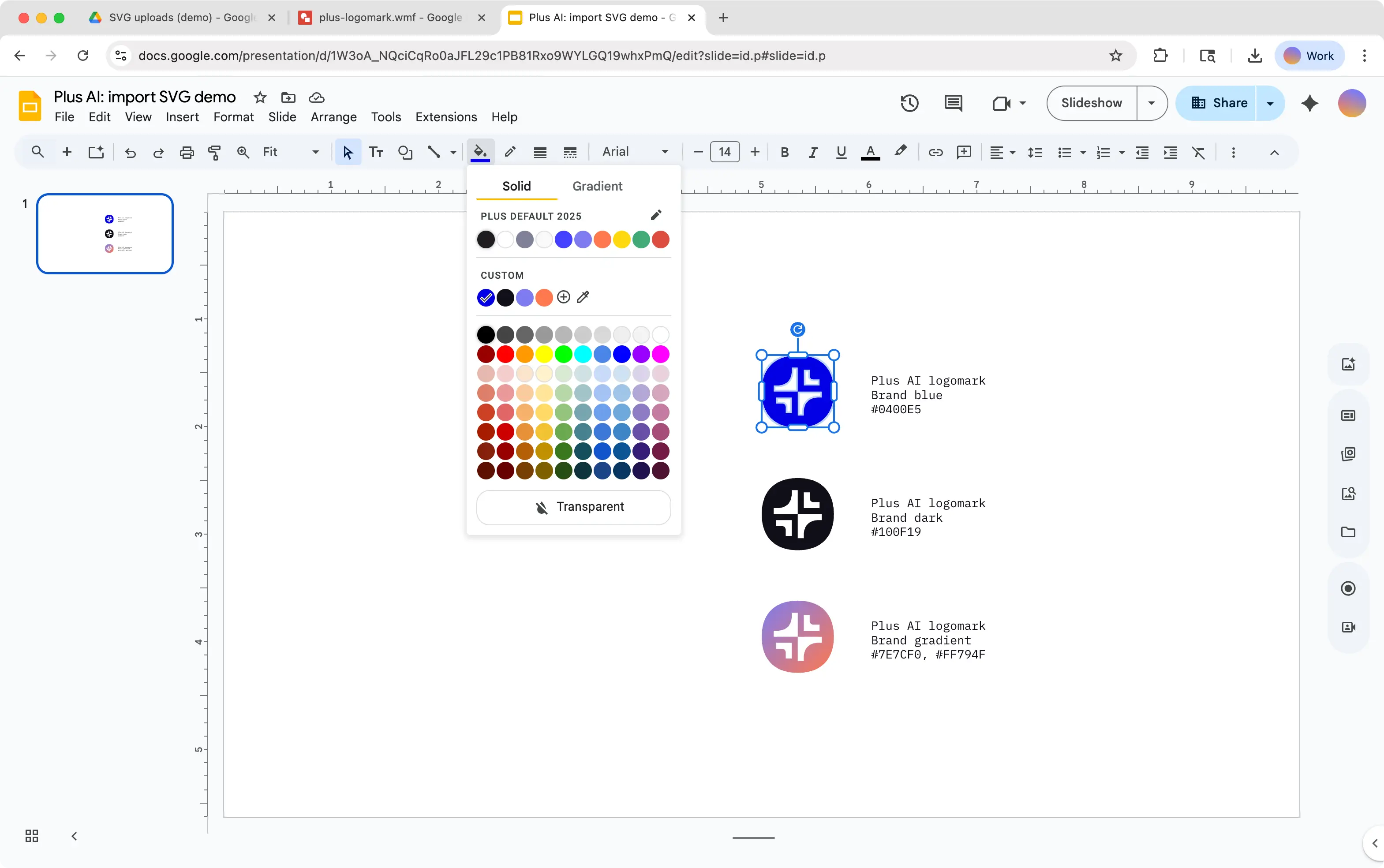Zeitpläne sind die beste Methode, um schnell eine Reihe von Projektmeilensteinen, einen Startplan, eine Reihe historischer Ereignisse oder alles andere, was in chronologischer Reihenfolge passiert, zu visualisieren. Aber was ist der beste Weg, um eine Zeitleiste in Google Slides zu erstellen?
Hier sind zwei Möglichkeiten, um schnell eine Zeitleiste in Google Slides zu erstellen
- Verwende KI, um eine Zeitleiste zu erstellen — Versuche es mit einem Tool wie Plus AI
- Verwenden Sie eine Zeitleistenvorlage — Versuchen Sie es mit einem Google Slides-Diagramm
{toc}
Verwenden Sie KI, um eine Zeitleiste in Google Slides zu erstellen
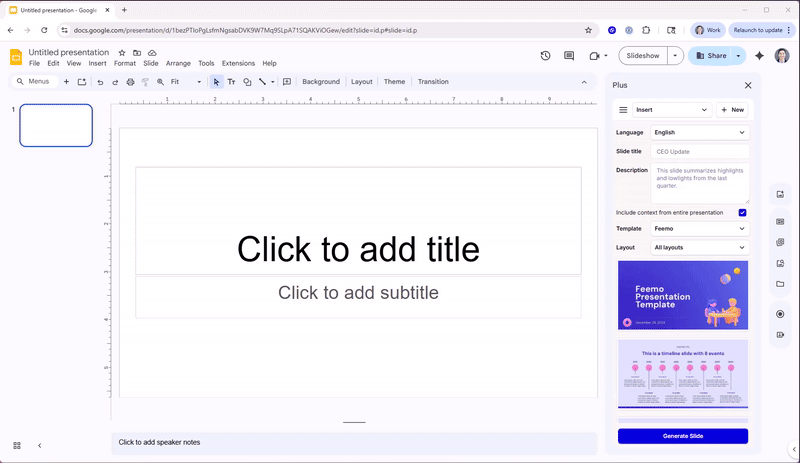
Es gibt keinen besseren Weg, eine Zeitleiste zu erstellen, als mit einem Tool, das die Details automatisch ausfüllt.
Mit Plus KI, Sie können eine Zeitleistenfolie in einem Stil Ihrer Wahl einfügen und innerhalb einer Minute haben Sie eine fertige Zeitleiste zur Präsentation bereit.
- Gehe zum Erweiterungen Menü und Auswahl Plus KI für Google Slides und Docs > Mit Plus AI bearbeiten.
- Öffne das Mit KI bearbeiten Menü in der Seitenleiste und wählen Einfügen um eine neue Folie hinzuzufügen.
- Geben Sie ein Titel der Folie und Beschreibung, wählen Sie optional eine Schablone, und wähle Zeitleiste im Dropdownmenü Layout.
- Wählen Sie einen Zeitleistenstil aus den Miniaturansichten und Sie sehen, wie die Folie zu Ihrer Präsentation hinzugefügt wird.
Sie werden feststellen, dass Plus auf der Grundlage Ihrer Beschreibung und des Präsentationsinhalts eine ausgefüllte Zeitleiste für Sie erstellt. Sie können die Daten und den Text jedoch bei Bedarf bearbeiten.
Wenn Sie bereits einige Notizen auf Ihrer Folie haben, können Sie auch versuchen, die Funktion „Remix“ zu verwenden, um Notizen oder Inhalte in eine formatierte Timeline-Folie umzuwandeln.
Für die Erstellung und Bearbeitung von Präsentationen ist Plus AI eine hervorragende Option. Sie können das Add-In sowohl mit Google Slides als auch mit Microsoft Powerpointund bietet Ihnen Flexibilität, die andere Tools nicht bieten.
Verwenden Sie ein Diagramm, um eine Zeitleiste in Google Slides zu erstellen
Wenn Sie Ihre Zeitleiste lieber von Grund auf neu erstellen möchten, können Sie eines der Diagramme in Google Slides verwenden. Sobald Sie den Stil des Zeitleistendiagramms ausgewählt haben, fügen Sie einfach die Details ein.
- Wählen Sie eine Folie aus oder fügen Sie eine neue ein, indem Sie entweder Einfügen oder Rutsche Speisekarte und Auswahl Neue Folie.
- Öffne das Einfügen Menü, gehe zu Schaubild, und wähle Zeitleiste im Pop-Out-Menü.
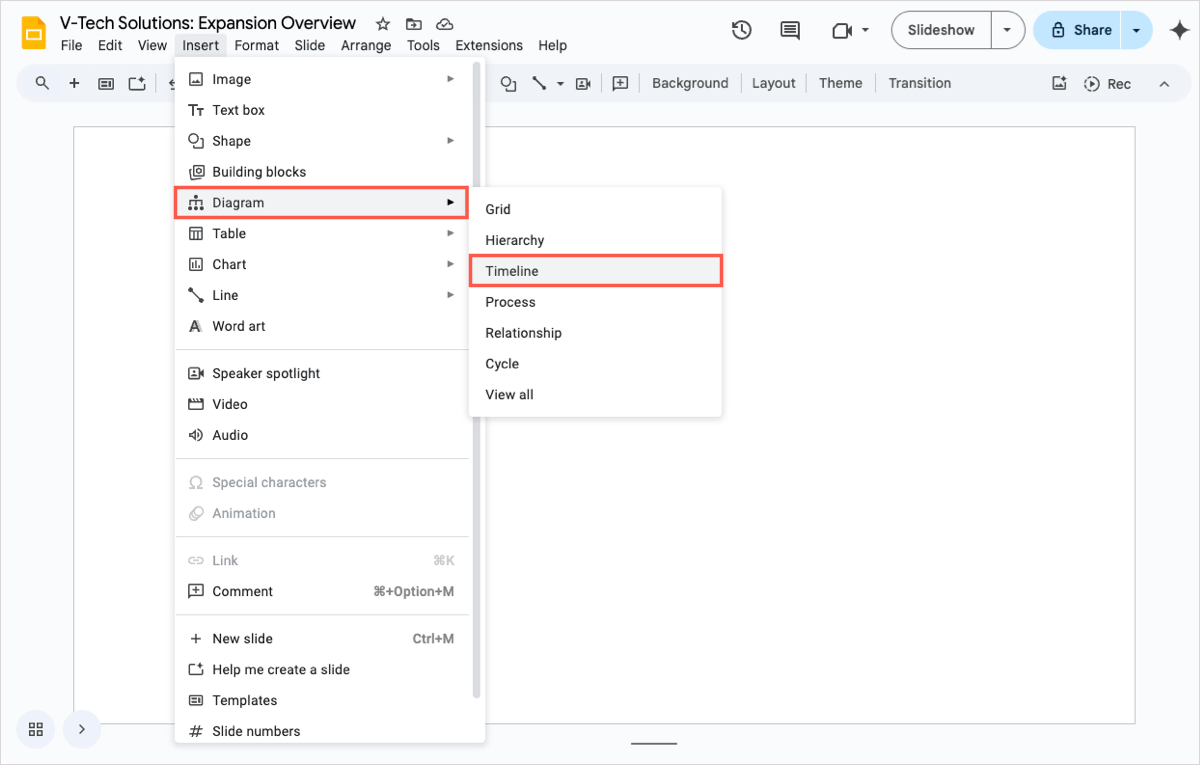
- Wählen Sie oben in der angezeigten Seitenleiste die Anzahl der Datteln und die Farbe für die Zeitleiste.
- Wählen Sie einen Zeitleistenstil aus den Miniaturansichten und er wird auf Ihrer Folie angezeigt.
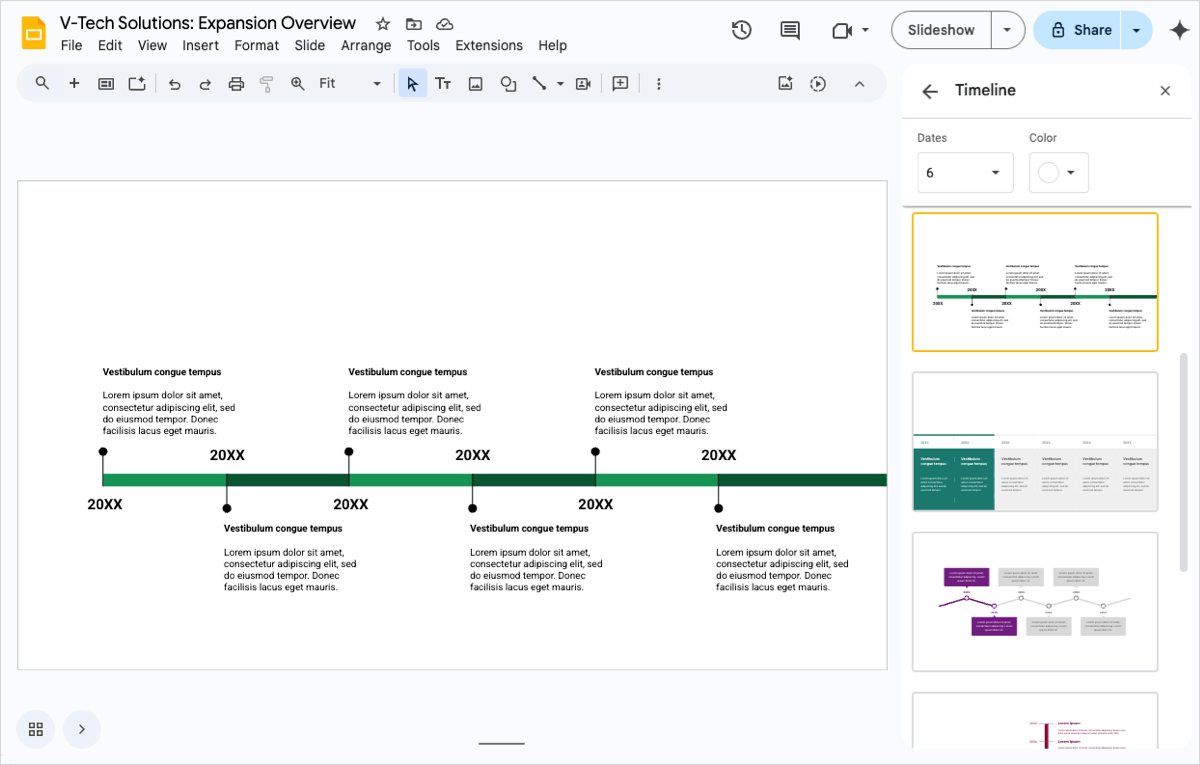
Sie können dann die Daten und den Text durch Ihre eigenen Daten ersetzen.
Bonus: Exportieren Sie Ihre Timeline-Folie aus Google Slides
Sobald Sie Ihre informative und ansprechende Zeitleiste erstellt haben, möchten Sie sie vielleicht in anderen Anwendungen verwenden, Teammitgliedern zeigen oder sie mit Stakeholdern außerhalb der Diashow teilen. Zum Glück ist dies mit der Download-Option in Google Slides einfach zu bewerkstelligen.
- Gehen Sie zu der Timeline-Folie, die Sie erstellt haben, und öffnen Sie die Datei Speisekarte.
- Gehe zu Herunterladen und wählen Sie im Pop-Out-Menü ein Bildformat aus. Sie können für die aktuelle Folie zwischen PNG, JPEG oder SVG wählen.
- Gehe zu deinem herunterladbare Ordner oder greifen Sie über Ihren Webbrowser auf die Downloads zu, um das Timeline-Bild zu erhalten.
Fazit
Wenn Sie Plus AI verwenden, müssen Sie keine Stunden damit verbringen, einen Zeitplan für Ihre Präsentation zu erstellen. Sie können sicher sein, dass Plus die Daten und den Text hinzufügt, die Sie benötigen, um eine genaue Zeitleiste für Ihre Diashow anzuzeigen.
Und wenn Sie Zeit haben, die Zeitleiste von Grund auf neu zu erstellen, und dies vorziehen, können Sie sich natürlich das Zeitleistendiagramm in Slides ansehen.
Weitere Informationen finden Sie unter wie man Präsentationsfolien vorbereitet die bei Ihrem Publikum Anklang finden und wie man Google Slides gut aussehen lässt.
Häufig gestellte Fragen
Wie erstelle ich eine Zeitleiste in Powerpoint?
Sie können Plus AI verwenden, um in PowerPoint eine Zeitleiste zu erstellen, die automatisch aus dem Präsentationsinhalt ausgefüllt wird. Alternativ können Sie sich für eine SmartArt-Grafik entscheiden oder nach einer Zeitleistenvorlage suchen. Erfahren Sie, wie Sie alle drei mit unserem wie man eine Zeitleiste in Powerpoint erstellt Tutorial.
Gibt es eine Zeitleistenvorlage in Google Docs?
Derzeit gibt es in Google Docs keine Zeitleistenvorlage. Es gibt jedoch einige Möglichkeiten, eine Zeitleiste für Ihr Dokument zu erstellen. Sie können Google Drawings verwenden, um die Zeitleiste zu erstellen, eine Zeitleiste aus einer anderen Anwendung einzufügen oder eine Timeline-Folienbild von Google Slides.
Kannst du einen Slide-Timer auf Google Slides setzen?
Sie können in Google Slides mithilfe einer Chrome-Erweiterung oder eines Timer-Videos von einer Website wie YouTube einen Timer hinzufügen. Schauen Sie sich unsere Anleitung an für Einfügen eines Timers in Google Slides für vollständige Informationen zu diesen Methoden.